De nos jours, avoir un iPhone est à la mode et est très aussi populaire. Mais vous est-il déjà arrivé de supprimer accidentellement certains fichiers importants ? Ou bien avez-vous déjà perdu ou endommagé votre iPhone ? Si vous vous retrouvez dans l’une de ces situations, ne vous inquiétez pas. Nous avons le logiciel de récupération de données parfait pour iPhone spécialement conçu pour vous ! Alors comment il fonctionne ? Il vous suffit de suivre quelques étapes simples et vous pourrez prévisualiser vos fichiers perdus et les restaurer sur votre ordinateur.
Ce dont vous avez besoin avant de commencer :
- Mac OS X 10.8 - 10.11
- iOS 6 ou une version ultérieure
- La dernière version d’iTunes installée sur votre ordinateur
Méthode 1 : Récupérer les données iPhone par la sauvegarde iTunes
Étape 1. Télécharger gratuitement FonePaw - Récupération De Données iPhone pour Mac
Vous pouvez cliquer le bouton du téléchargement ci-dessous pour télécharger FonePaw - Récupération De Données iPhone (opens new window) pour Mac, puis installez-le sur votre Mac.
Étape 2. Scanner la sauvegarde iTunes sur votre Mac
Après l'installation, vous pouvez démarrer le logiciel de récupération et allez dans « Récupération De Données iPhone » et choisissez « Récupérer à partir de la sauvegarde iTunes » qui se trouve dans la partie gauche. Ensuite, tous les fichiers de sauvegarde iTunes sur votre ordinateur seront retrouvés et s'afficheront automatiquement à l'écran.
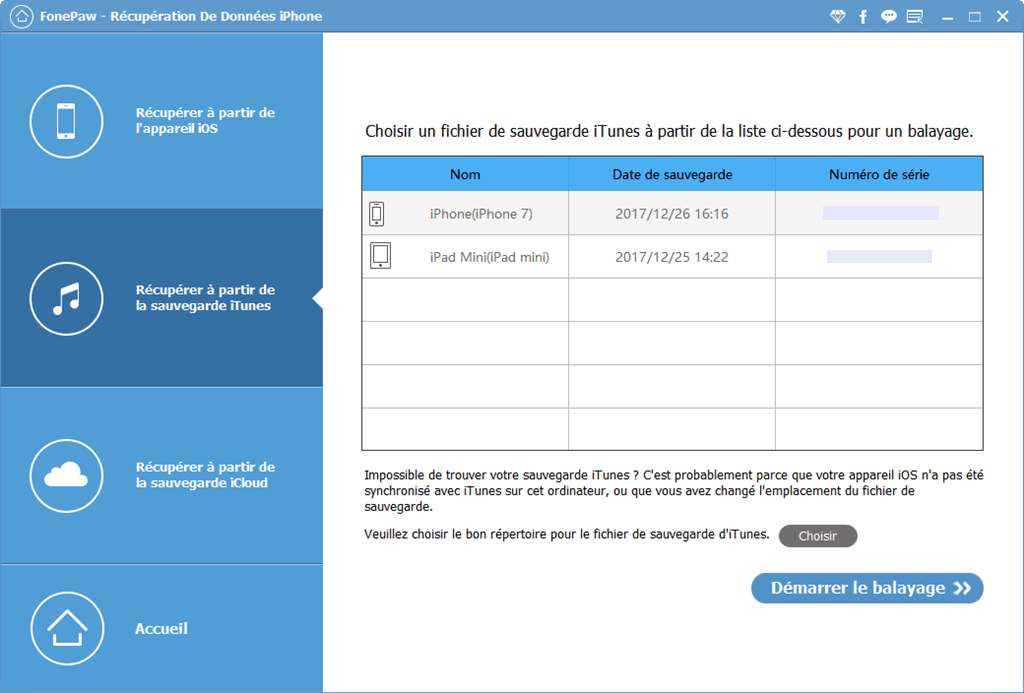
Étape 3. Sélectionner les fichiers de sauvegarde de l'iPhone pour l'extraire
Maintenant, vous pouvez choisir un fichier de sauvegarde iTunes et cliquer sur le bouton « Démarrer le balayage » pour lancer le scan. Après l’analyse, vous pouvez prévisualiser les données effacées et cocher ce que vous voulez retrouver, puis cliquez sur « Récupérer ».
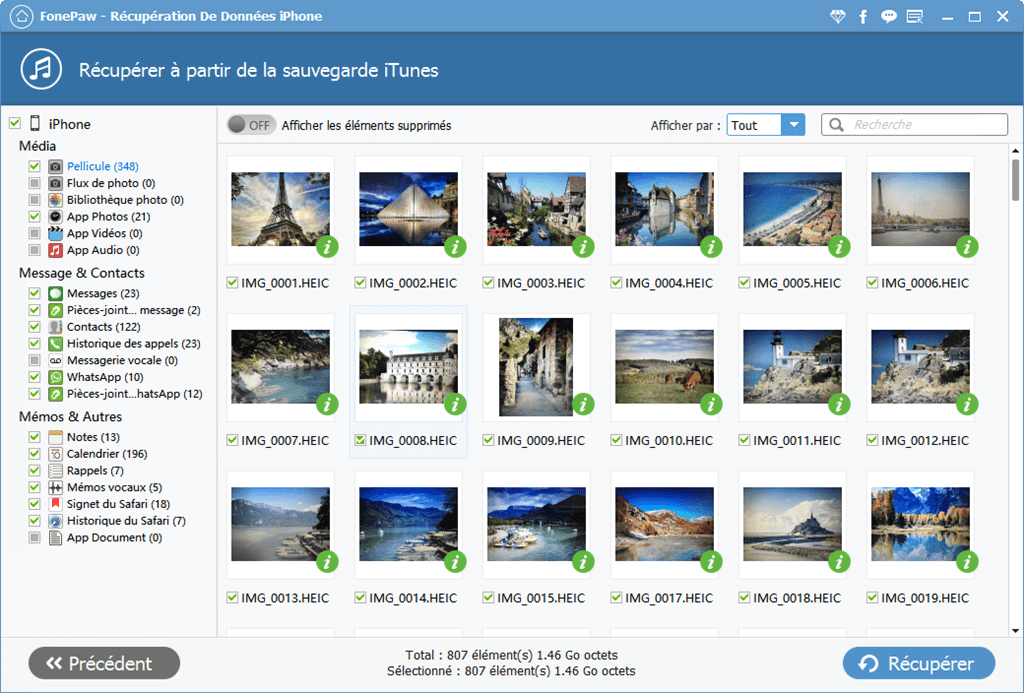
Méthode 2 : Récupérer les données directement à partir de l'iPhone
Étape 1. Connecter un iPhone au PC
Connectez votre iPhone à l'ordinateur avec un câble USB. Le logiciel sélectionnera par défaut le mode « Récupérer à partir de l’appareil iOS ».
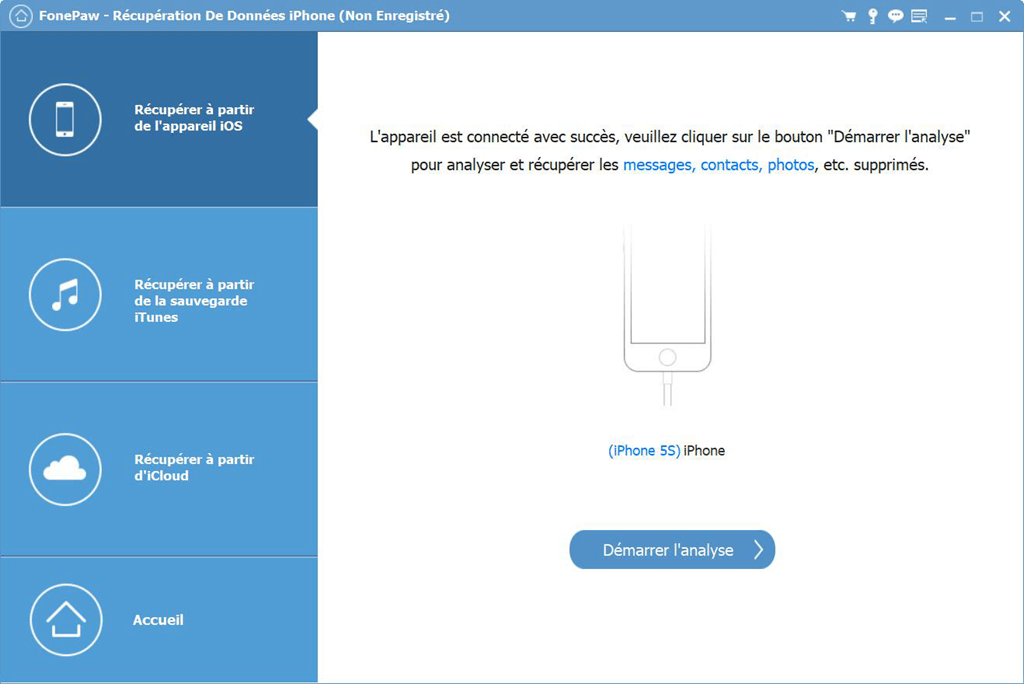
Étape 2. Scanner des données
Cliquez sur « Démarrer le balayage ». Après l'analyse, vous pourrez prévisualiser un par un tous vos fichiers supprimés ou existants de l'iPhone.
Étape 3. Récupérer des données
Sélectionnez ce que vous voulez restaurer et cliquez sur le bouton « Récupérer » pour commencer la restauration de vos données. Ce processus prend du temps, alors veuillez patienter.
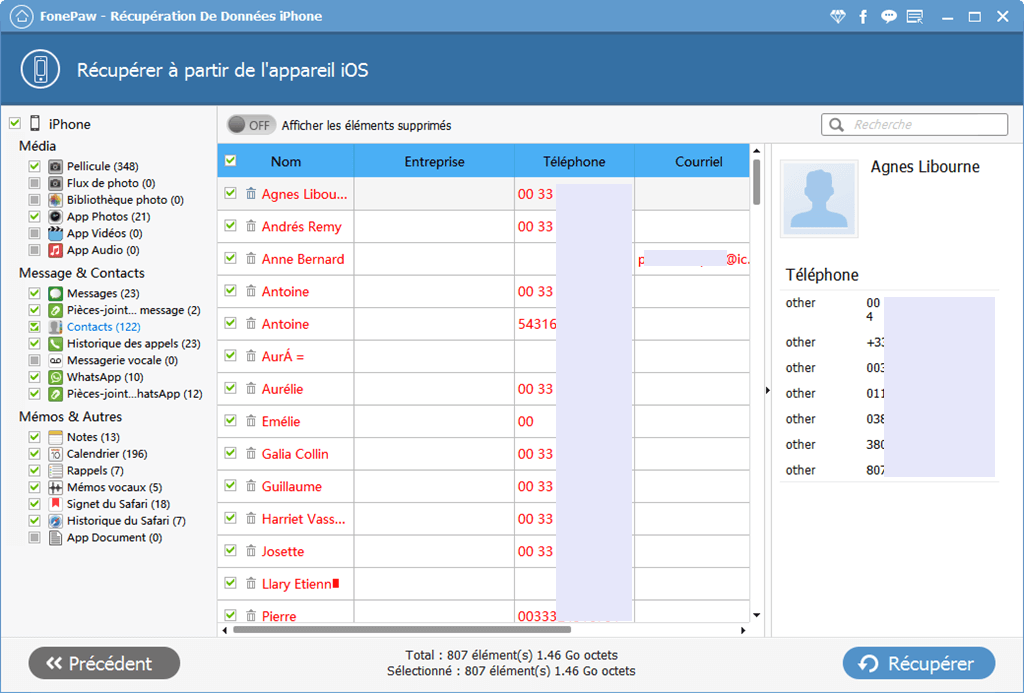
Méthode 3 : Récupérer les données iPhone par la sauvegarde iCloud
Étape 1. Choisissez « Récupérer à partir de la sauvegarde iCloud » et connectez-vous à votre compte iCloud avec votre identifiant Apple et votre mot de passe.
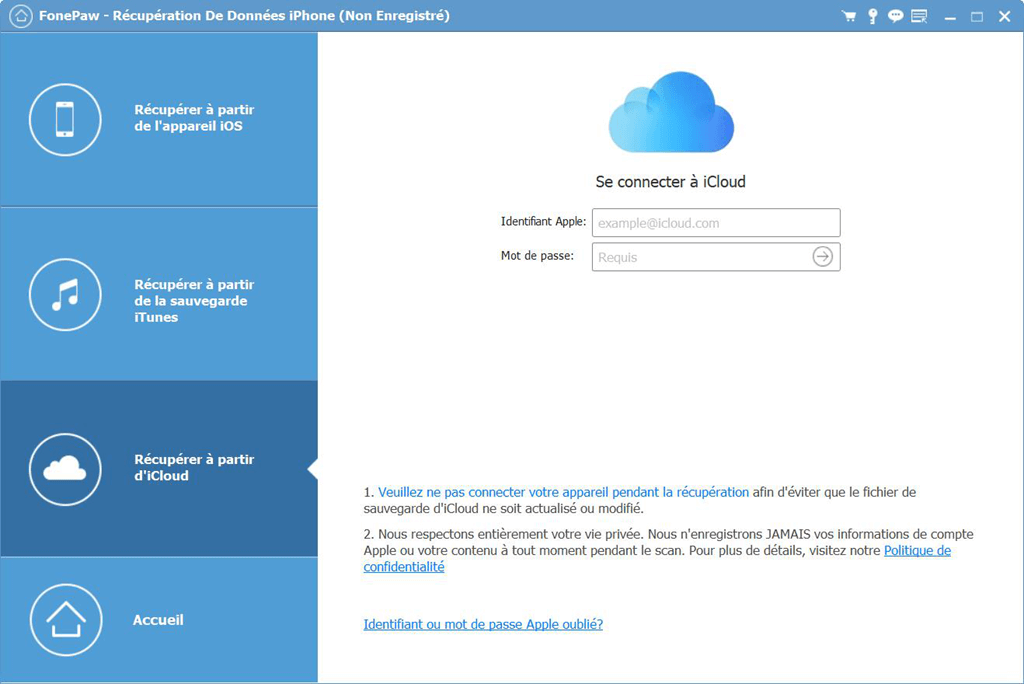
Étape 2. Une liste des fichiers de sauvegarde iCloud sera affichée dans la fenêtre. Sélectionnez la sauvegarde qui contient les données que vous voulez restaurer et cliquez sur « Télécharger ».
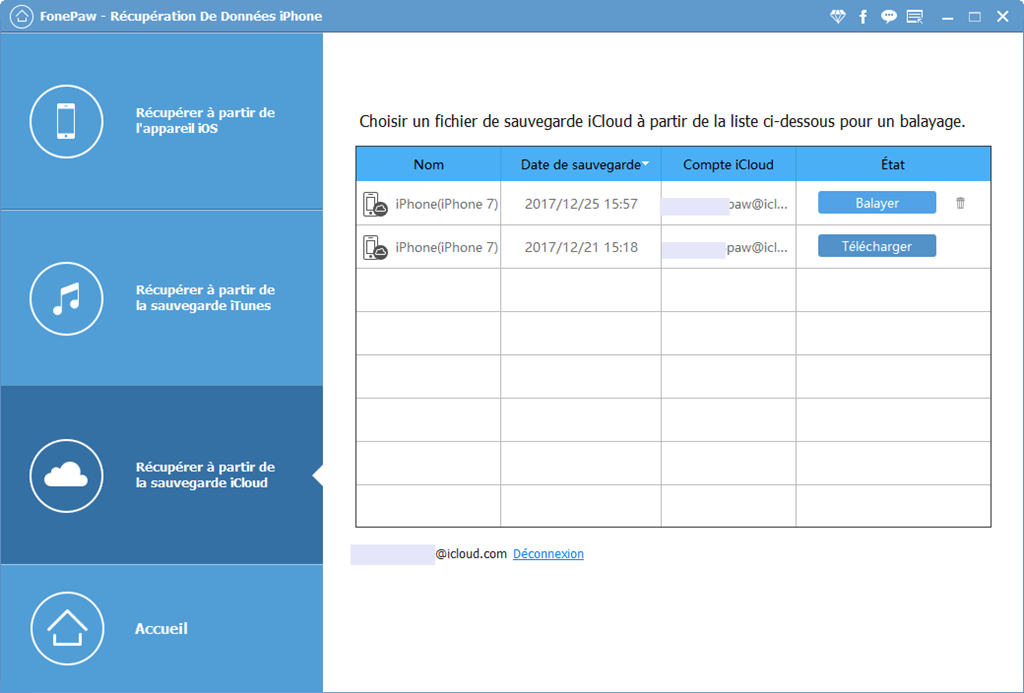
Étape 3. Après le téléchargement, vous pouvez voir tous les fichiers de votre sauvegarde iCloud. Cliquez sur « Récupérer » pour les extraire à partir d'iCloud.
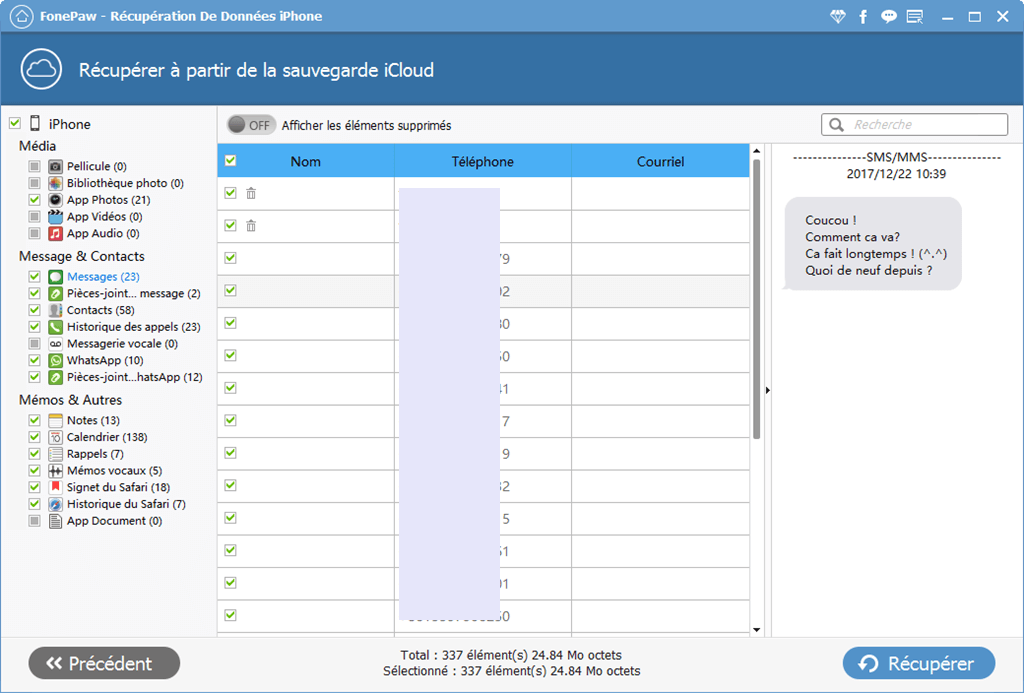
Et voilà ! C'était vraiment facile de faire une récupération de données perdues de votre iPhone ou iPad sur votre Mac en utilisant FonePaw Récupération De Données (opens new window). Mais je vous recommande encore de faire de temps en temps une sauvegarde de données de votre iPhone ou iPad (opens new window). Si vous avez d’autres problèmes ou si vous avez des questions, vous pouvez nous laisser un commentaire dans l'espace ci-dessous. Si vous trouvez ce guide utile, n'hésitez pas à le partager avec vos amis !
- Articles populaires
- Solutions pour récupérer les fichiers disparus après la mise à jour Windows 10
- [3 Solutions] Comment activer un iPhone désactivé ?
- Impossible d'importer des photos iPhone vers un PC (Windows 10/8/7)
- Comment capturer l'écran sur un ordinateur portable HP (Windows 7/8/10)
- 3 Méthodes pour capturer l'écran avec son interne sur Mac












